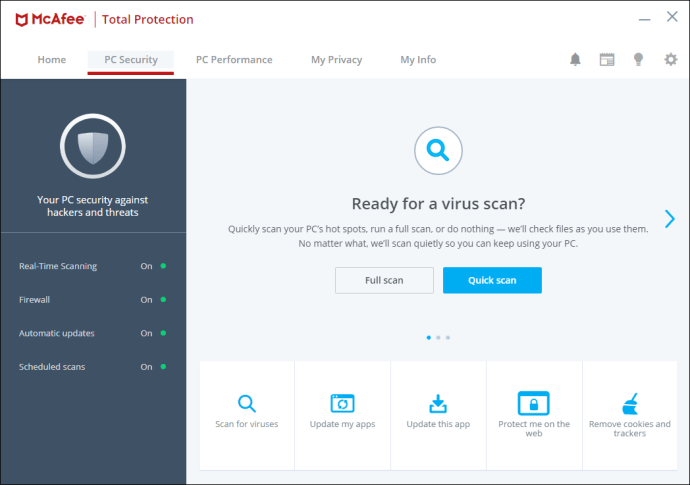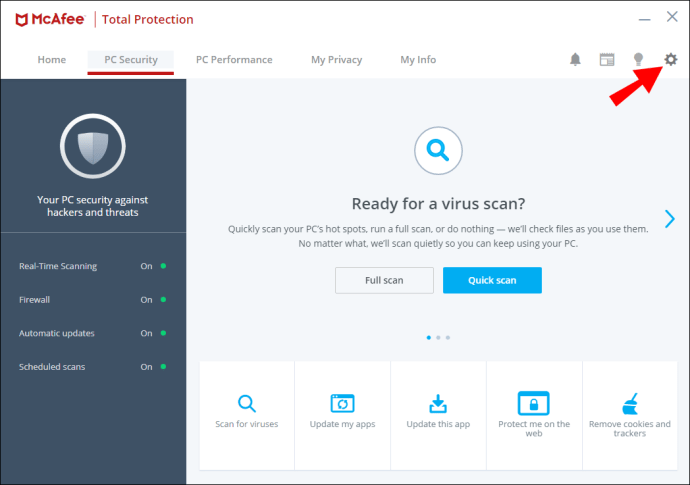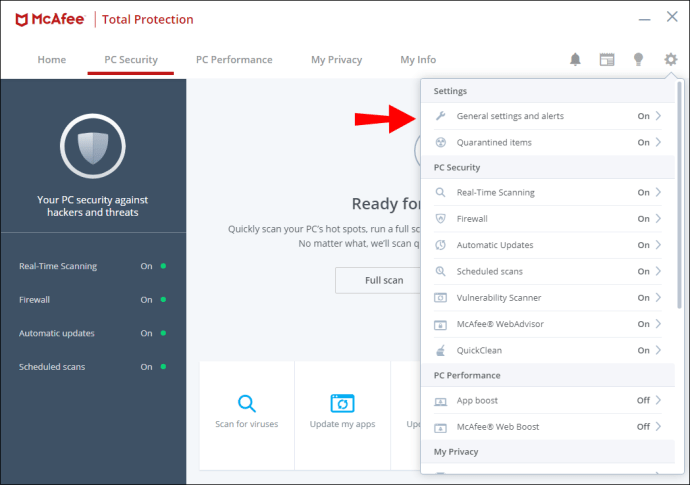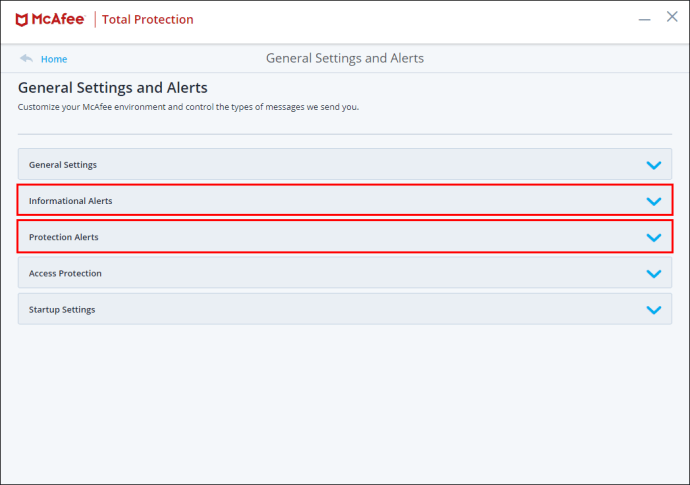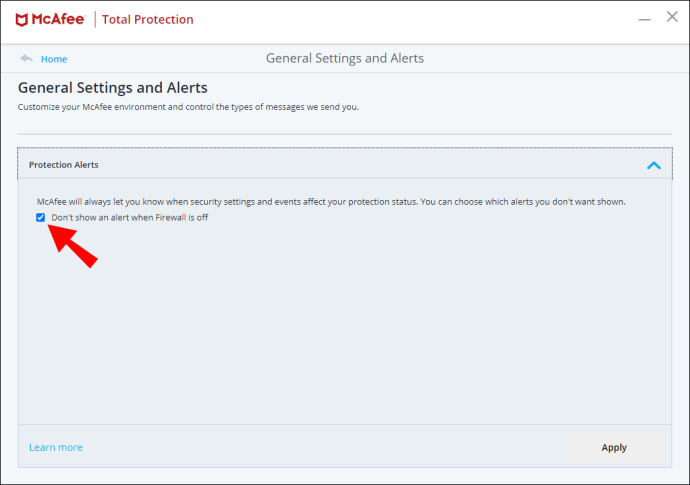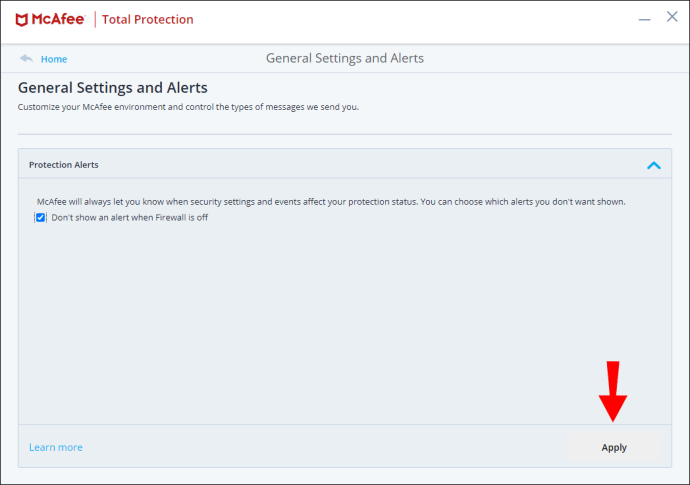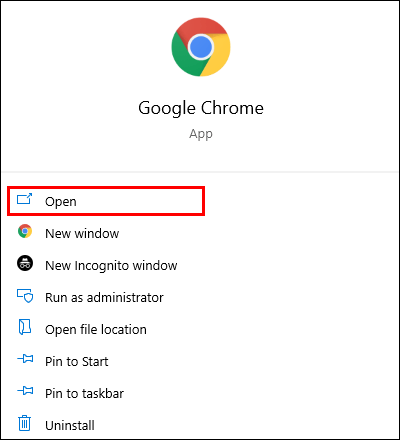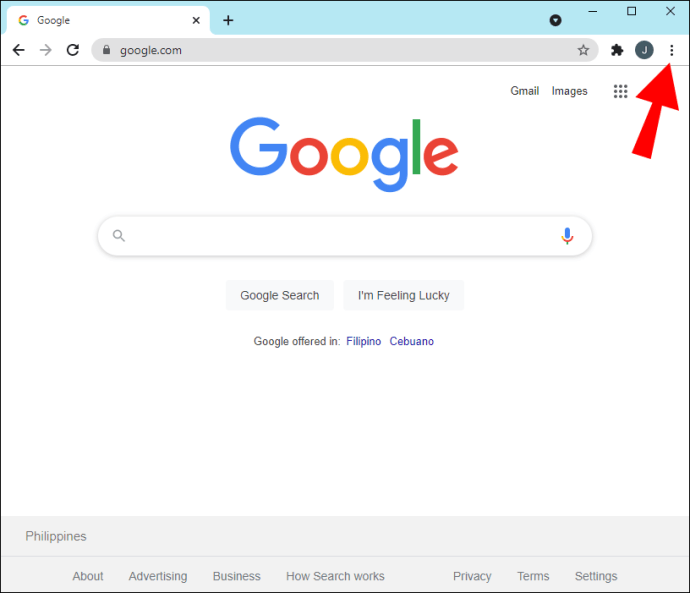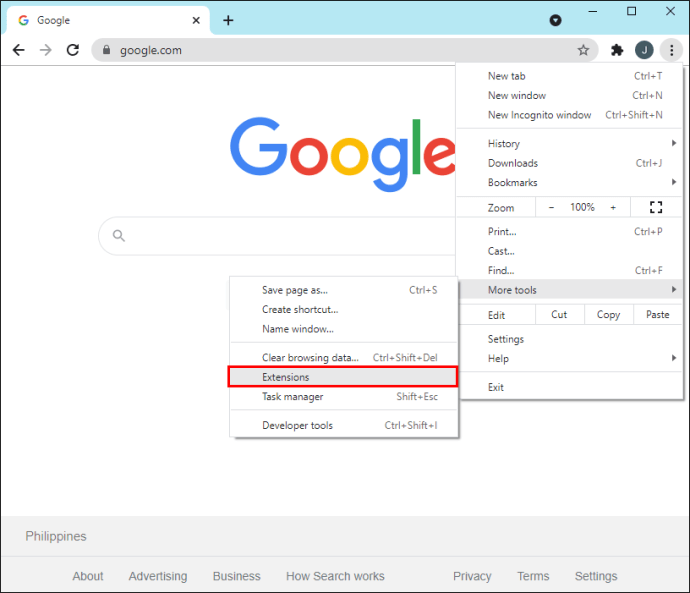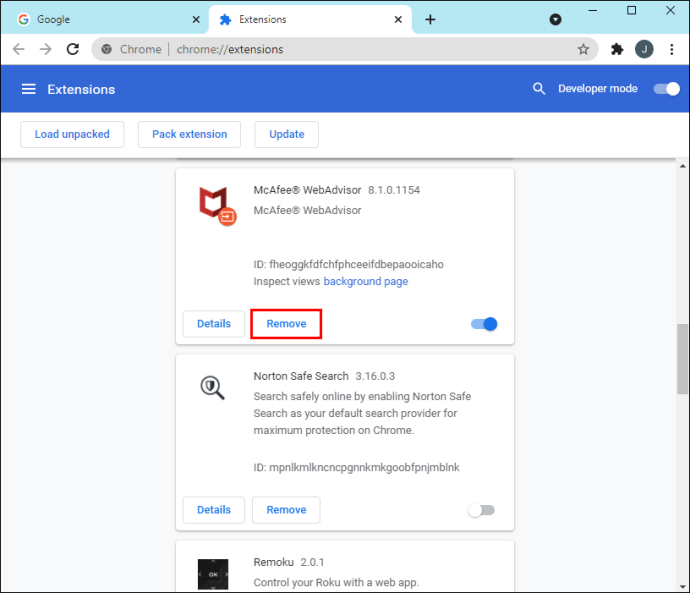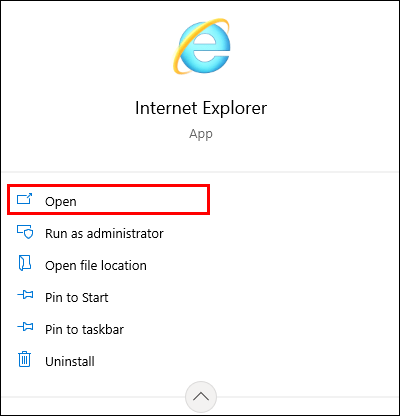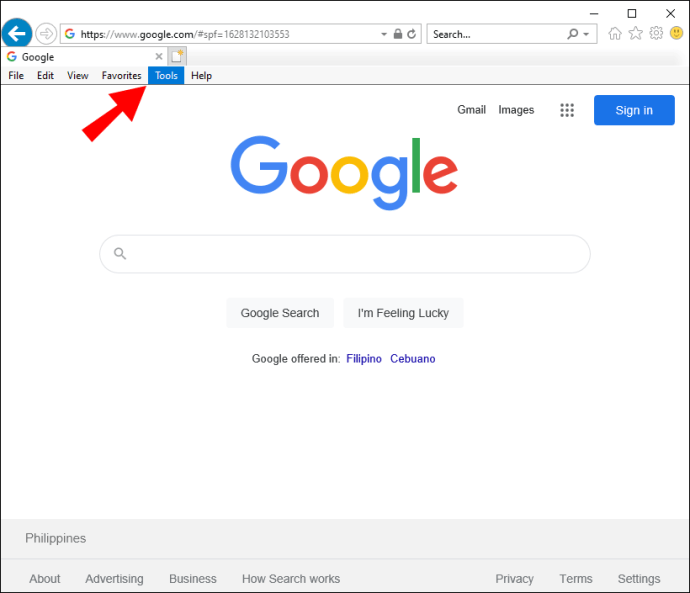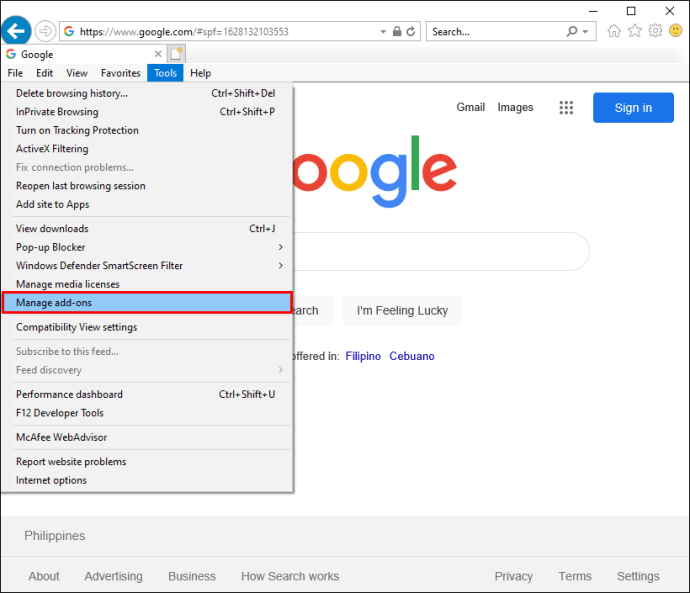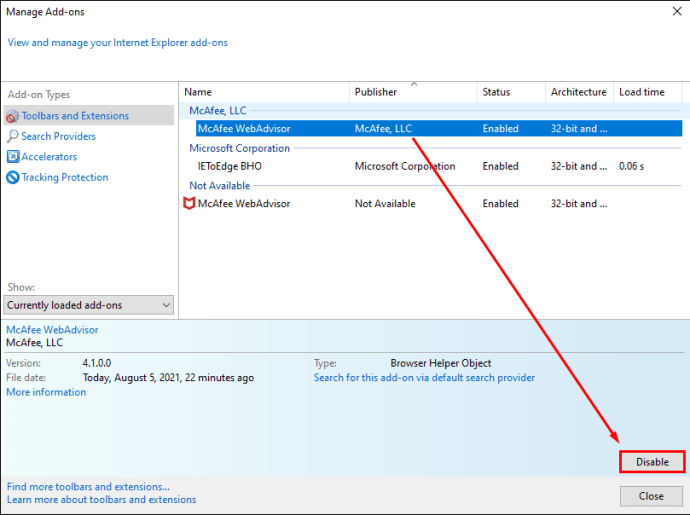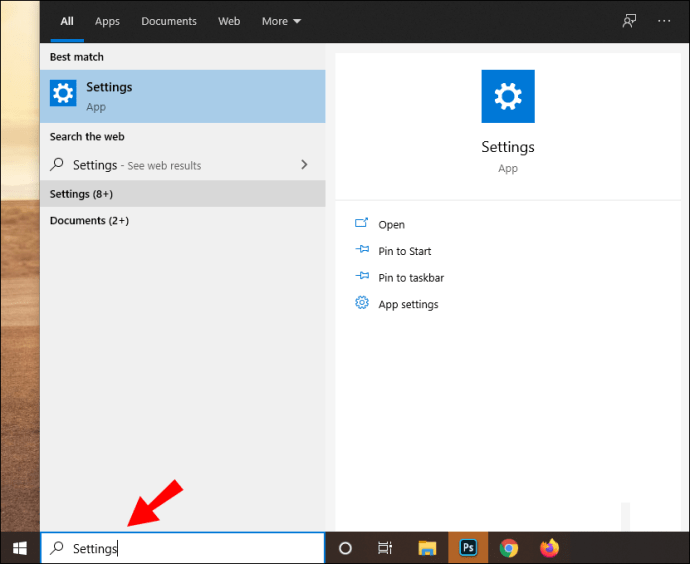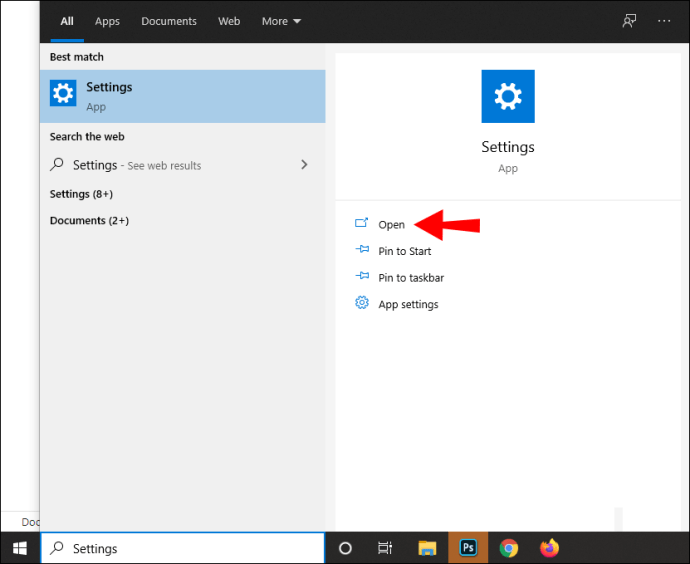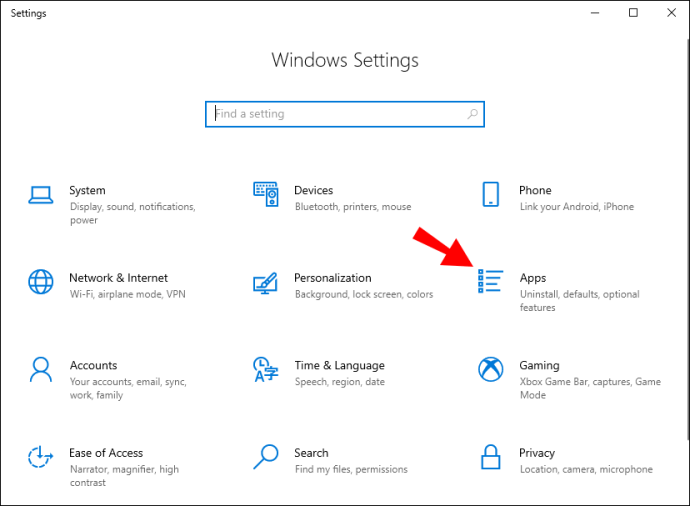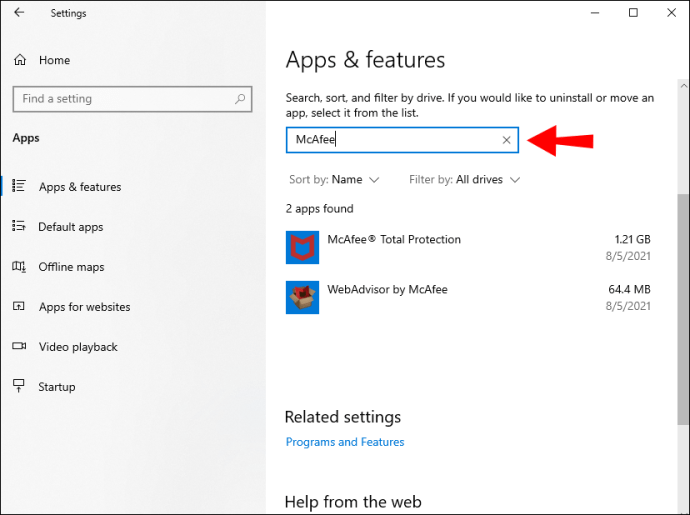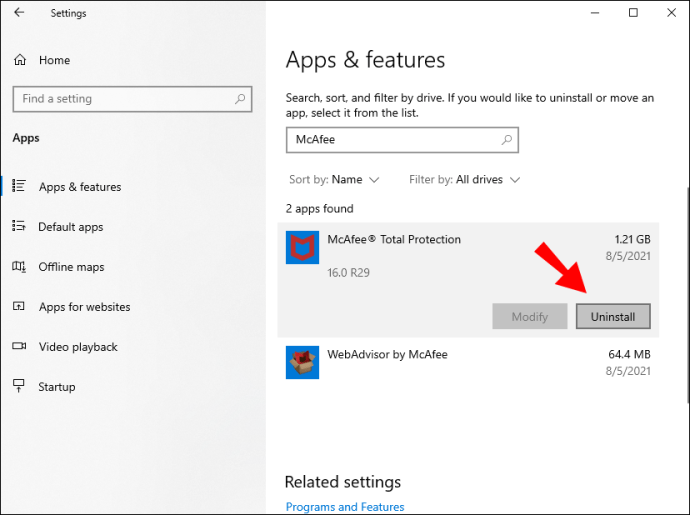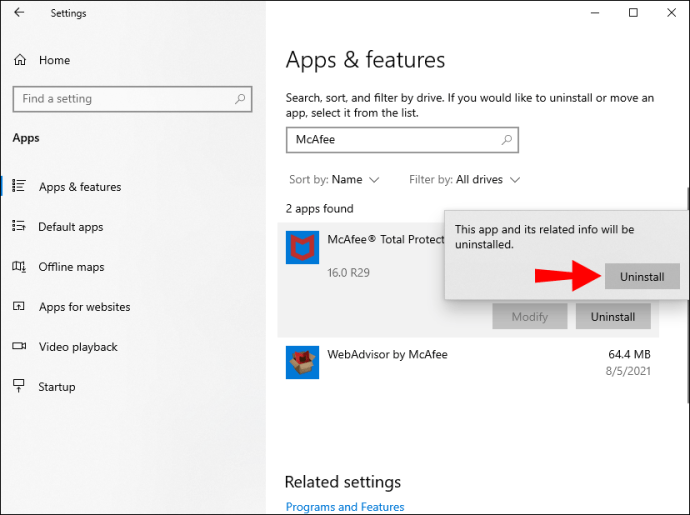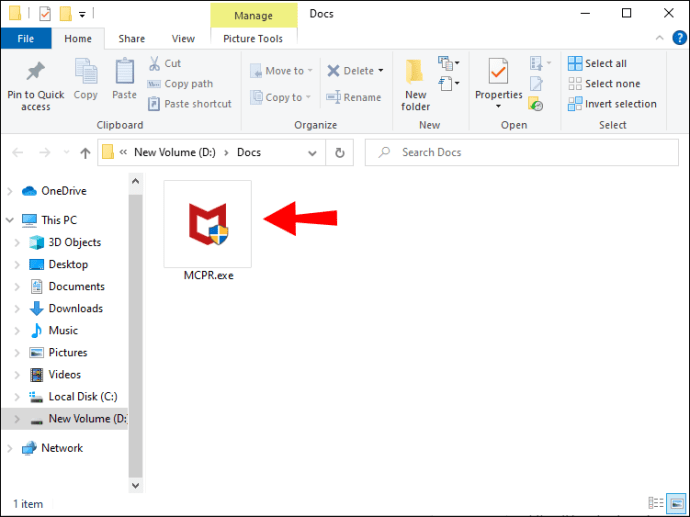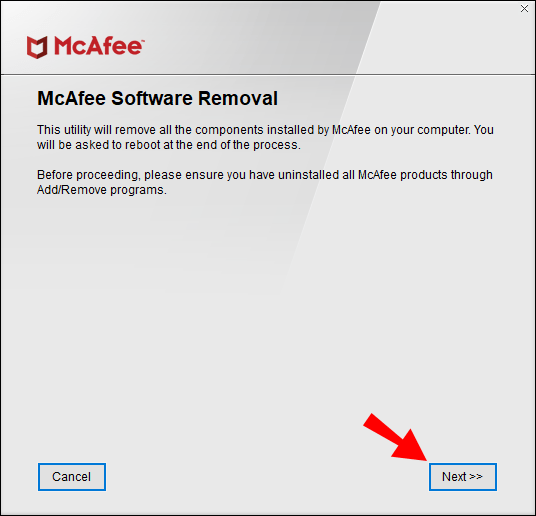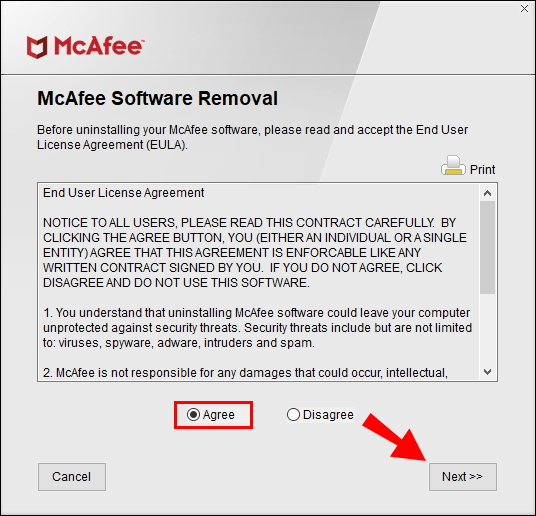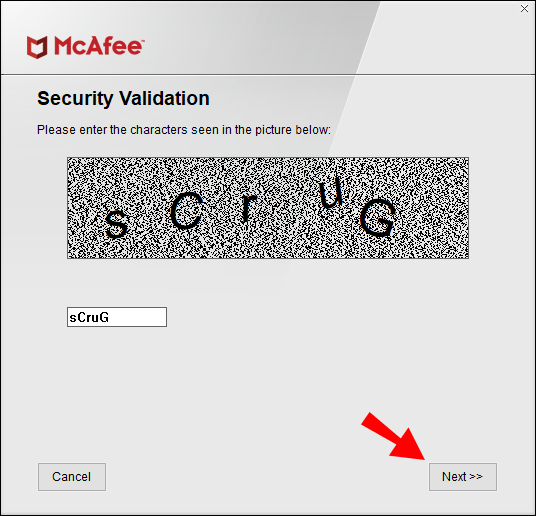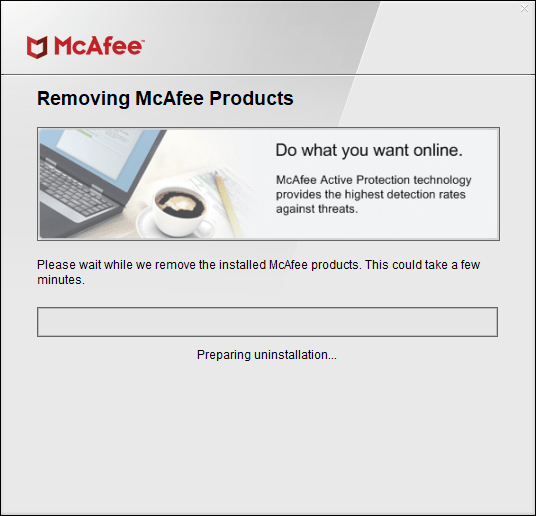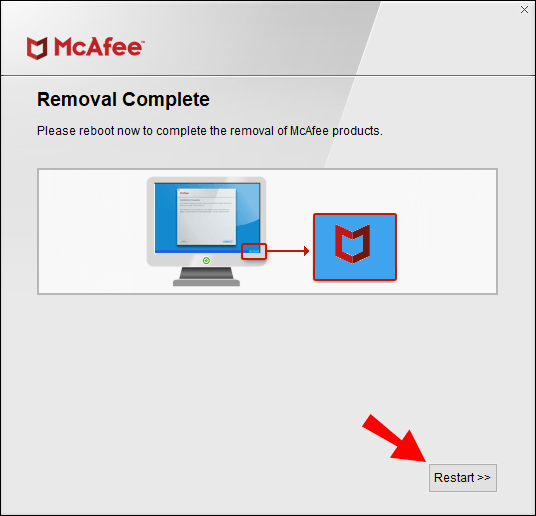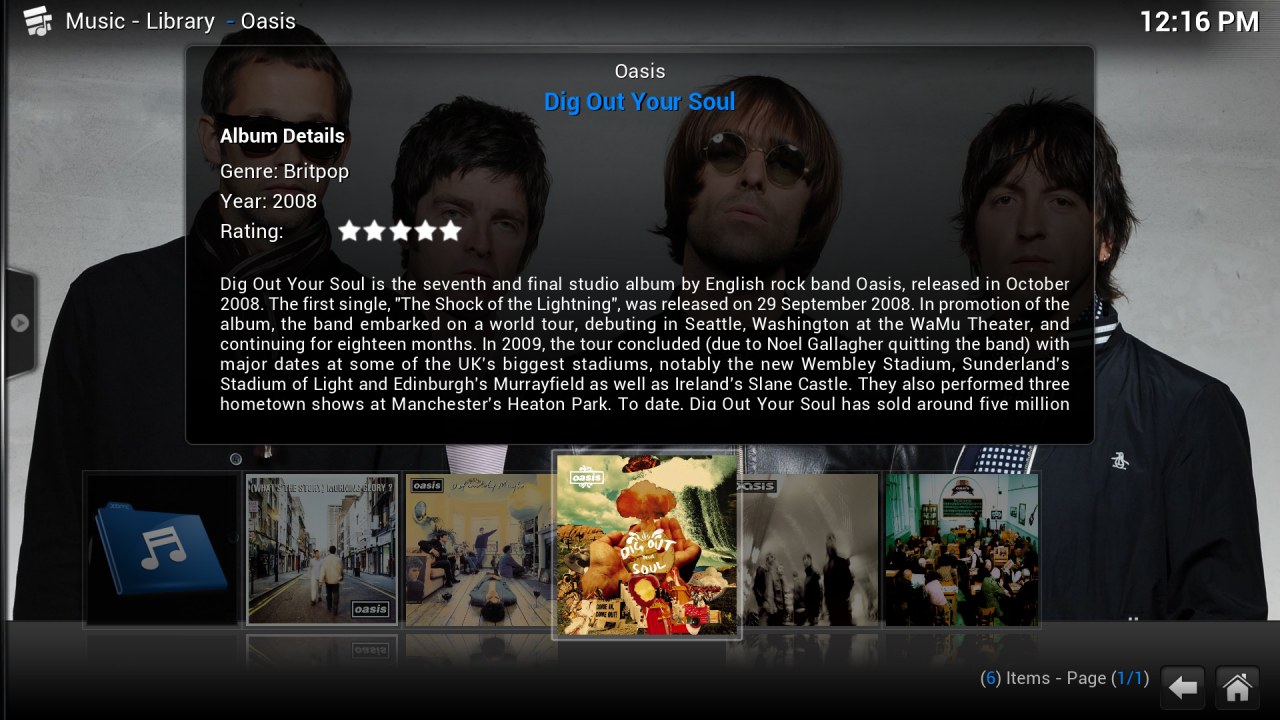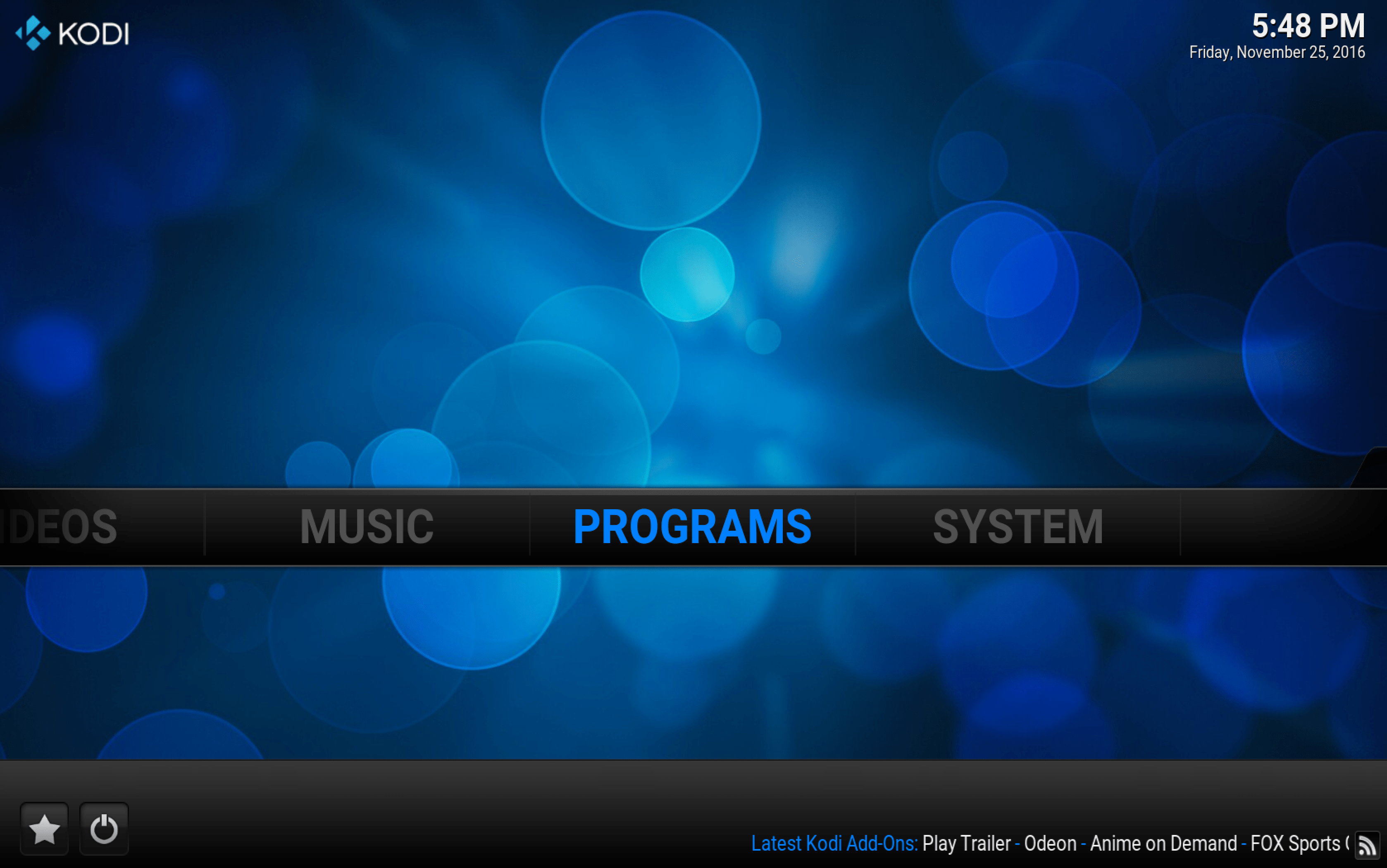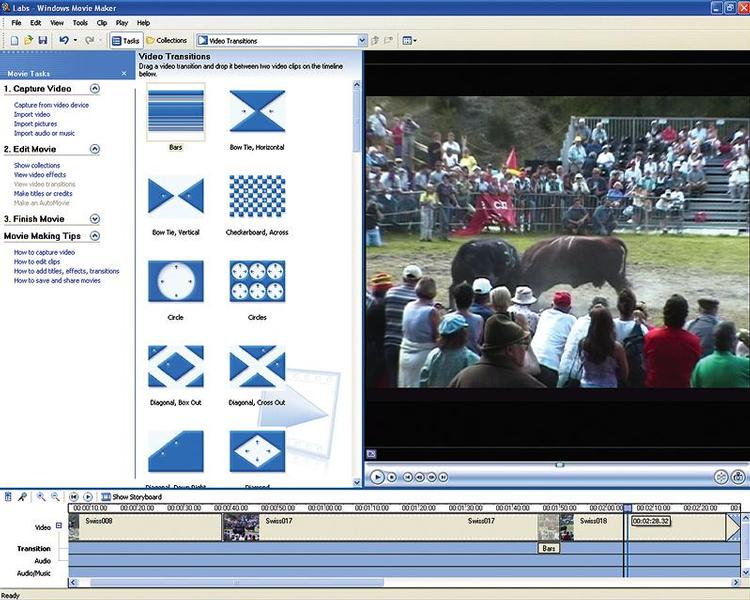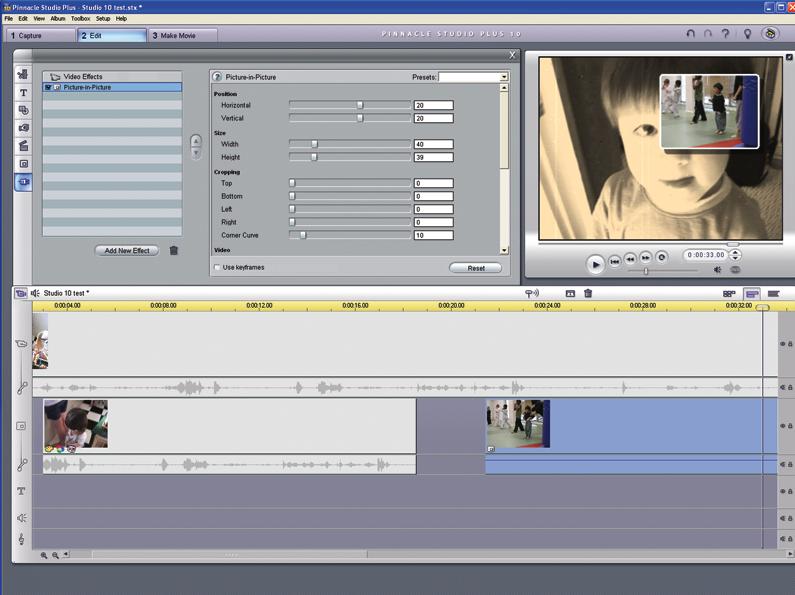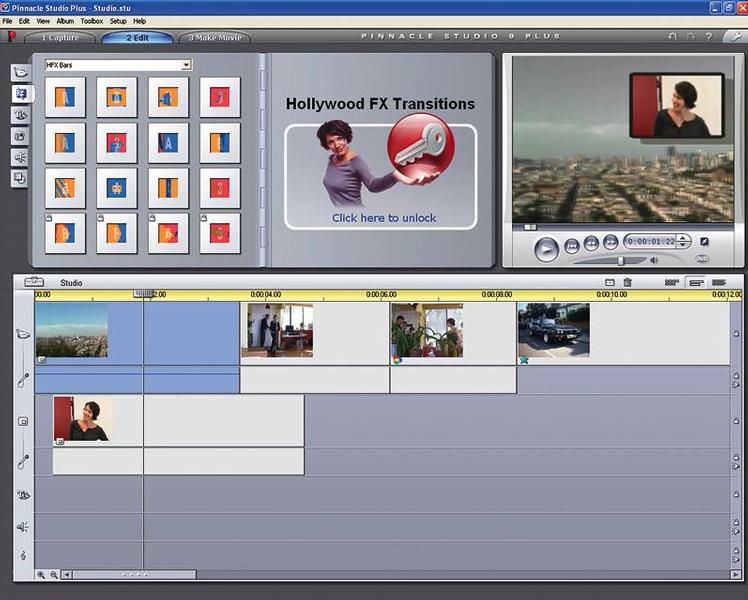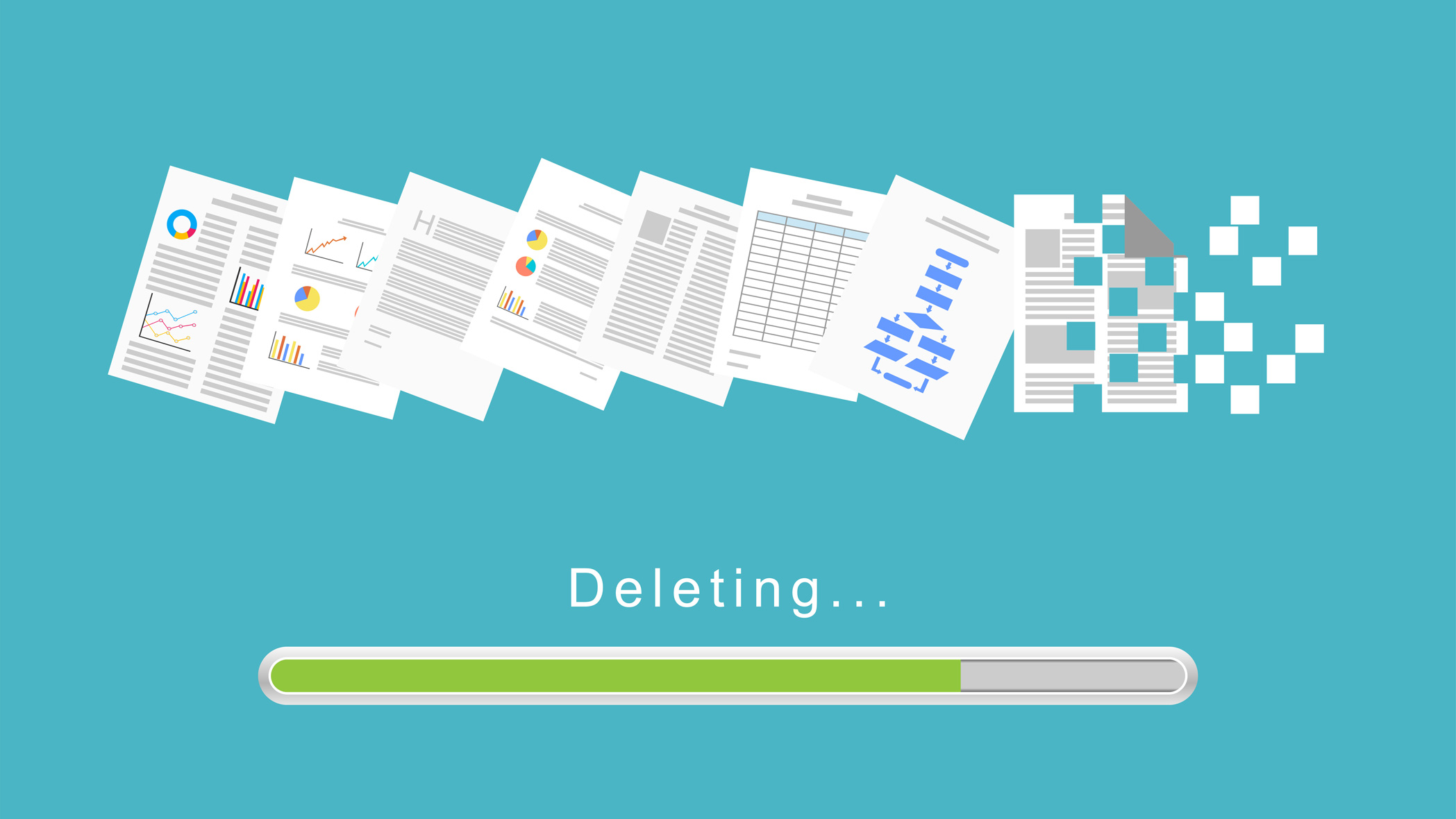Антивирусное программное обеспечение McAfee считается лучшим в игре. Компания тщательно сканирует Интернет в своих вирусных базах и обеспечивает актуальную информацию обо всех последних компьютерных вирусах.

Однако McAfee может также строго подходить к развертыванию всплывающих уведомлений. Это может раздражать. Если вы предпочитаете, чтобы McAfee тихо защищала ваш компьютер, мы покажем вам, как уменьшить количество всплывающих окон. Мы говорим сокращенно, потому что McAfee не позволяет отключать все всплывающие окна. Он по-прежнему должен будет уведомлять вас, когда вам нужно установить что-то жизненно важное.
Мы не только покажем, как уменьшить количество всплывающих окон, но и обсудим, как McAfee защищает ваше устройство, а также поделимся полезной информацией о различных типах компьютерных вирусов.
Как остановить всплывающие окна McAfee
Чтобы уменьшить количество всплывающих уведомлений McAfee:
- Откройте панель управления McAfee.
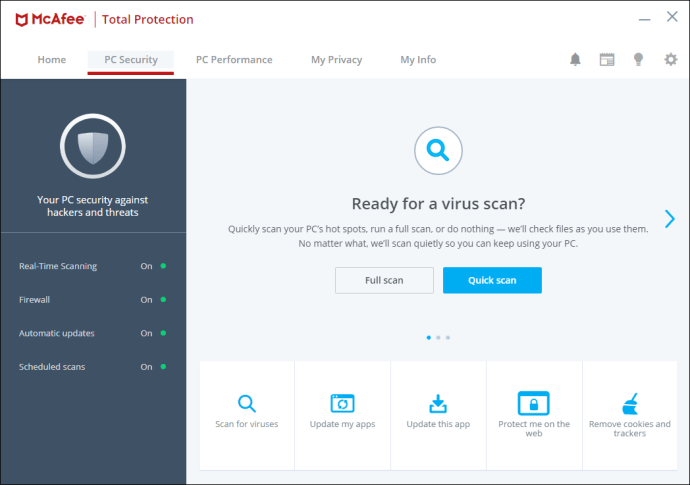
- Выберите «Навигация» в правом верхнем углу.
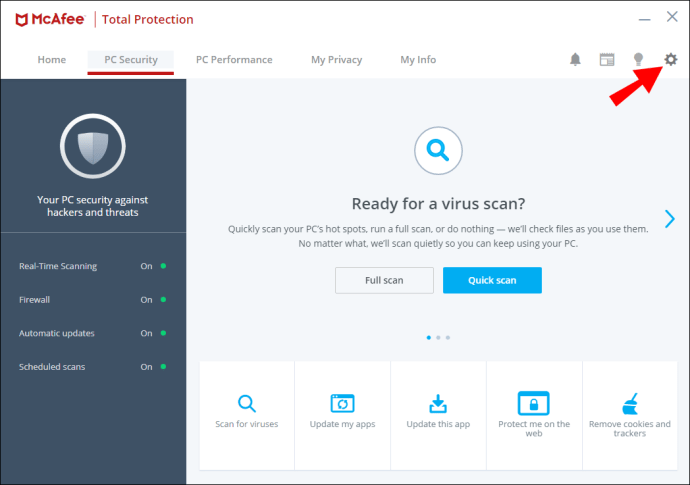
- На вкладке «Далее» выберите «Общие настройки и предупреждения».
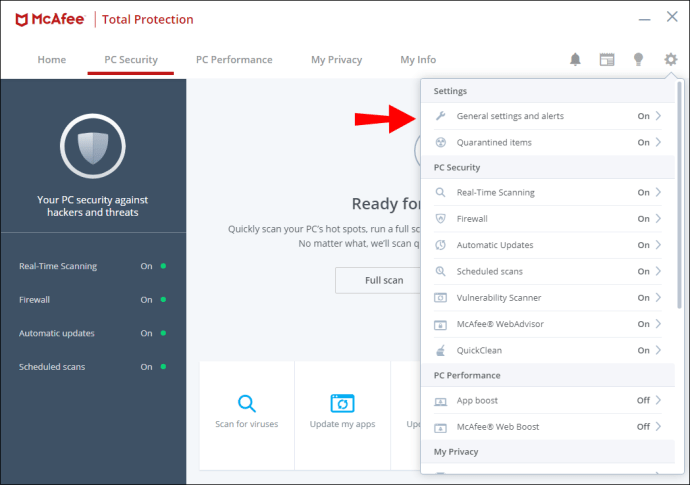
- Чтобы вручную отключить всплывающие окна, выберите «Информационные предупреждения» и «Предупреждения защиты».
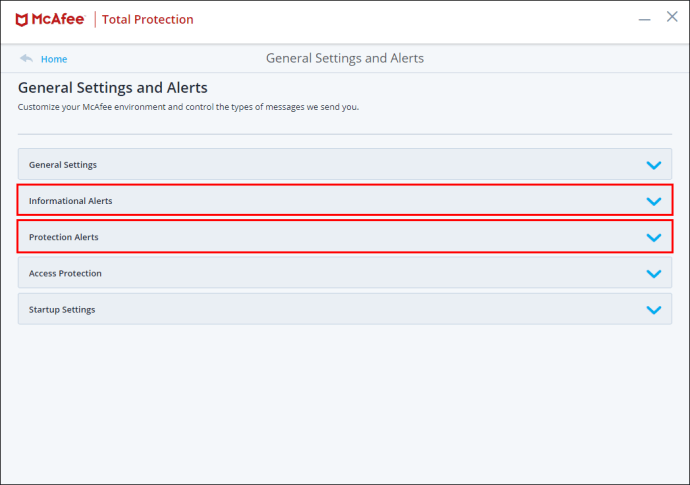
- Снимите флажки, чтобы перестать получать всплывающие уведомления.
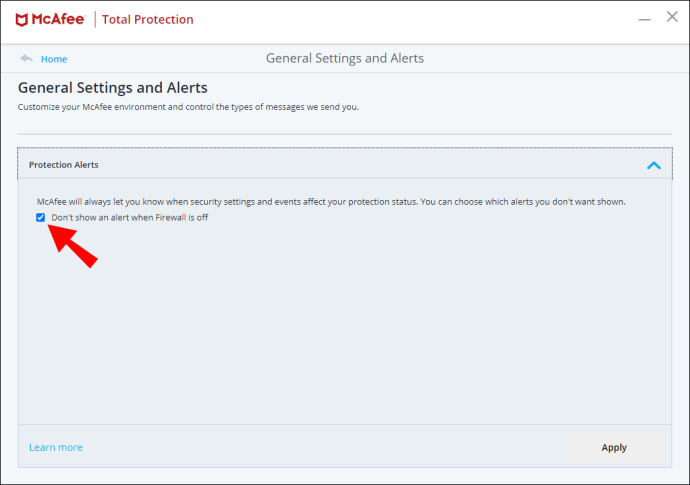
- Нажмите «ОК», чтобы сохранить изменения.
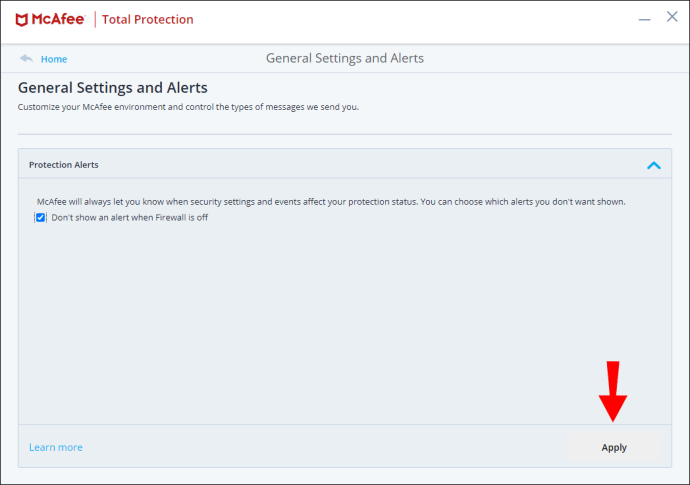
Подсказки Active Shield
Чтобы отключить уведомления Active Shield, отключите предупреждения системы безопасности через McAfee Security Center:
- Запустите McAfee Security Center, затем в разделе «Общие задачи» нажмите «Главная».
- Под «Информацией о центре безопасности» выберите «Настроить».
- В разделе «Оповещения» выберите «Дополнительно».
- Выберите «Информационные оповещения», затем «Не показывать информационные оповещения».
- Нажмите «ОК», чтобы сохранить изменения.
Избавьтесь от расширения McAfee WebAdvisor
Чтобы временно отключить расширение McAfee WebAdvisor в Chrome:
- Запустите Chrome.
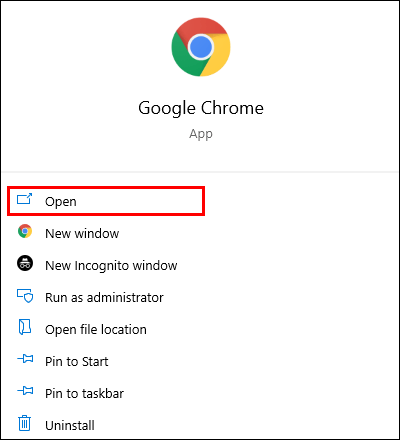
- В правом верхнем углу щелкните значок меню с тремя точками.
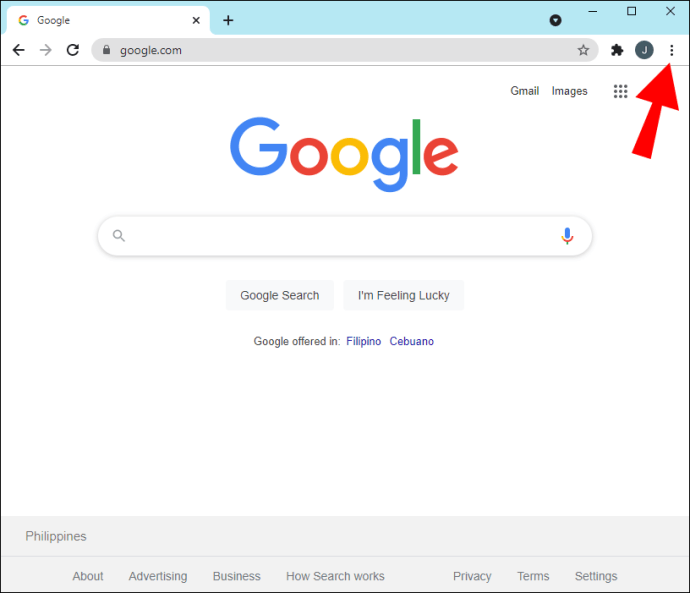
- Выберите «Дополнительные инструменты», затем «Расширения».
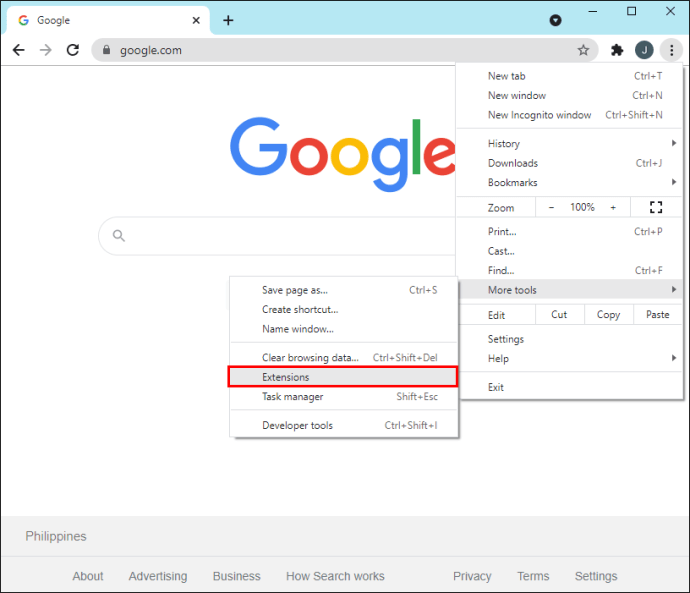
- Снимите флажок рядом с «McAfee WebAdvisor».
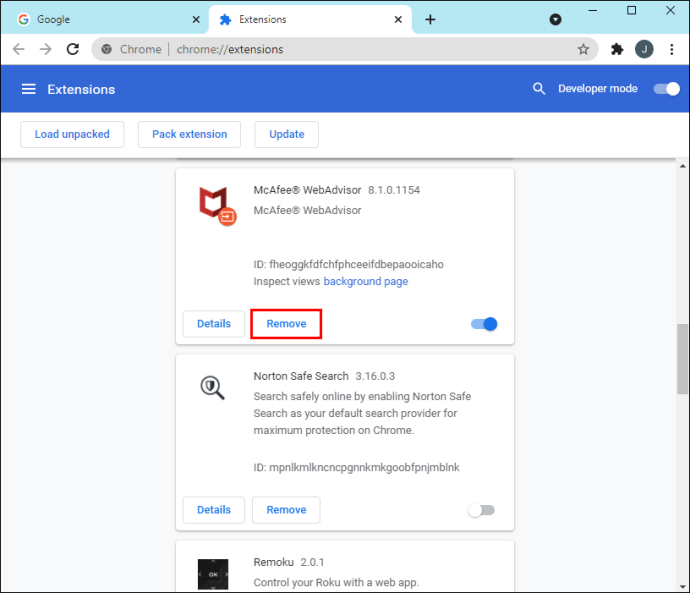
В Internet Explorer:
- Запустите Internet Explorer.
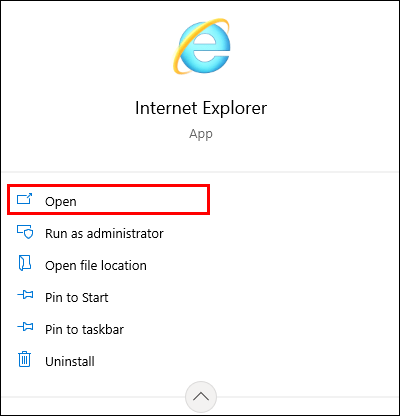
- Выберите меню «Инструменты».
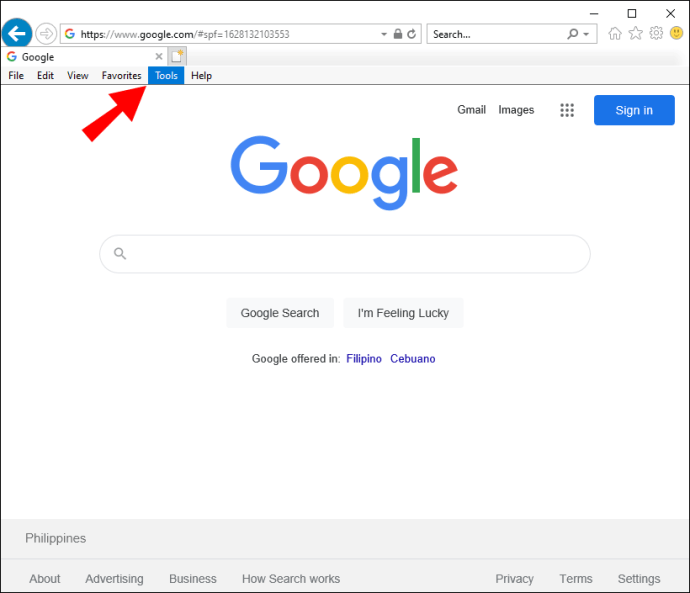
- Выберите «Управление надстройками».
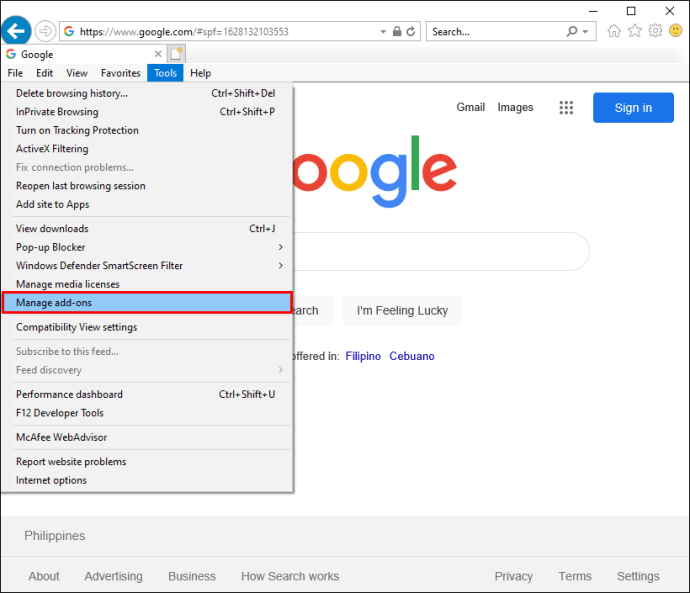
- Выберите «Отключить» рядом с «McAfee WebAdvisor».
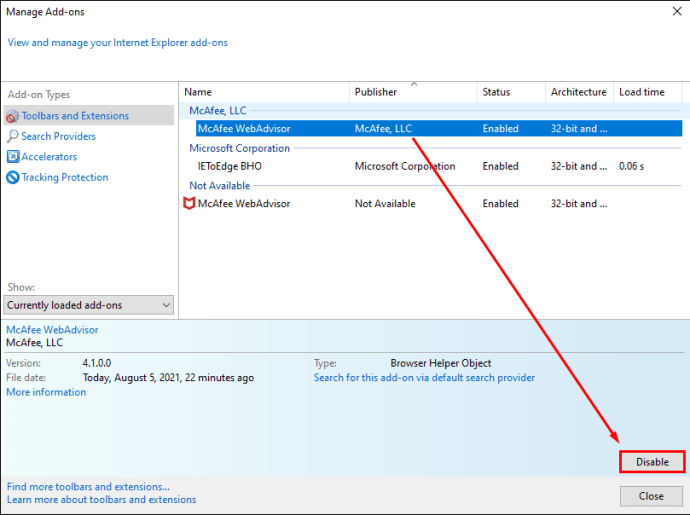
В Firefox:
- Запустите Firefox.
- В правом верхнем углу щелкните значок меню с тремя точками.
- Нажмите «Дополнения».
- Выберите «Отключить» рядом с «McAfee WebAdvisor».
Удалите McAfee
Чтобы удалить программное обеспечение McAfee в Windows 10:
- В поле поиска Windows введите «Настройки».
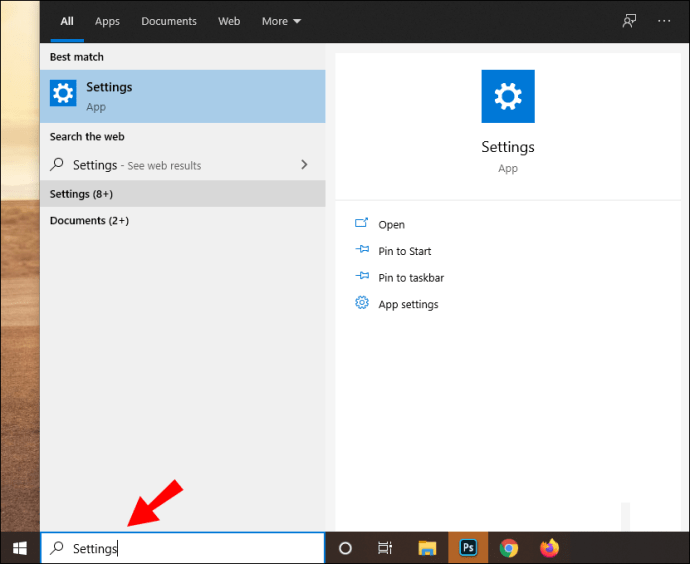
- Выберите «Настройки» из результатов.
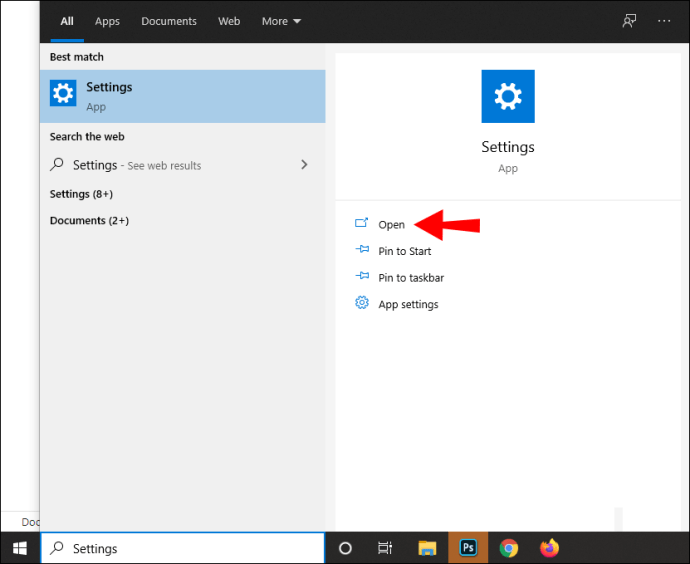
- Под «Настройки Windows» нажмите «Приложения».
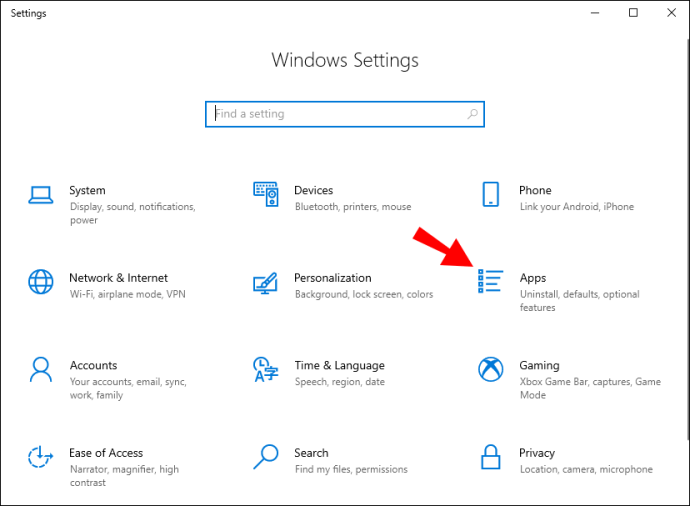
- Введите «McAfee» в поле поиска, затем выберите продукт, который хотите удалить.
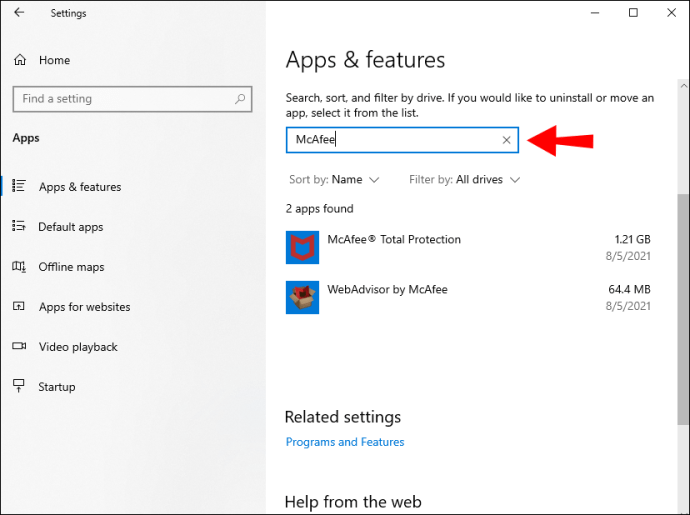
- Нажмите «Удалить».
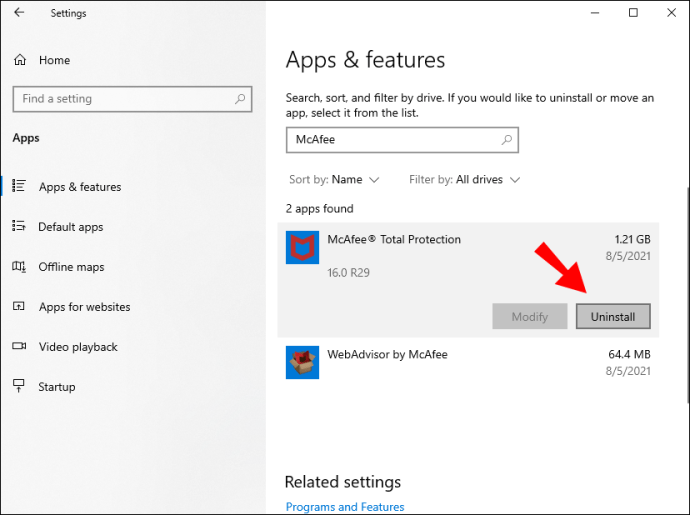
- Еще раз нажмите «Удалить» для подтверждения.
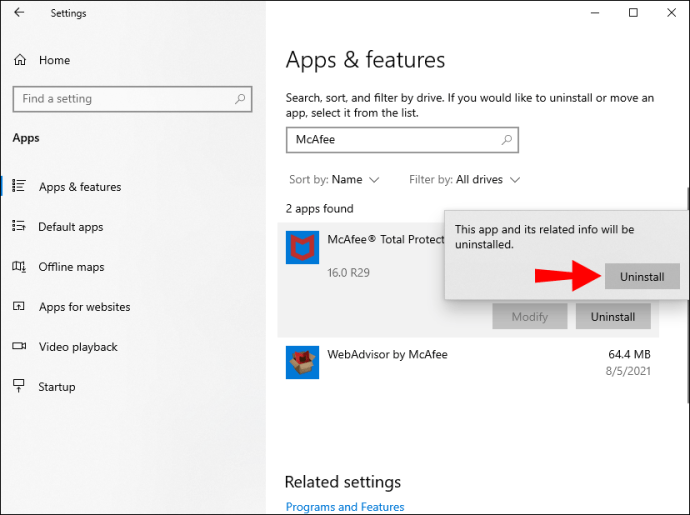
- По завершении закройте окно «Настройки».
После перезагрузки компьютера вы увидите, что программа была удалена.
Чтобы удалить McAfee с помощью средства удаления McAfee в Windows:
- Перейдите на веб-сайт McAfee, чтобы загрузить инструмент MCPR.
- После загрузки дважды щелкните файл MCPR.exe.
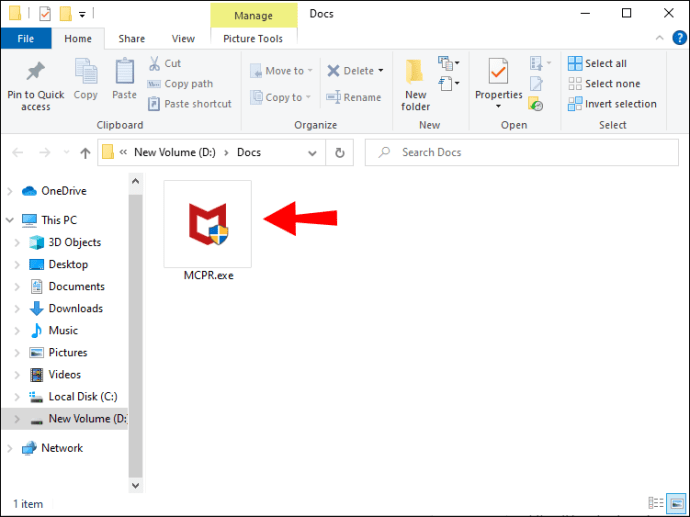
- Нажмите «Да, продолжить».
- Если вы получили предупреждение системы безопасности, нажмите «Выполнить». Запустится средство удаления McAfee.
- Нажмите "Далее."
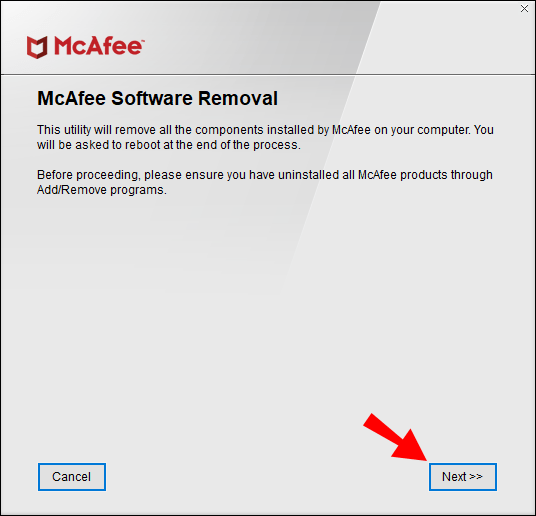
- Ознакомьтесь с лицензионным соглашением и нажмите «Согласен», чтобы продолжить.
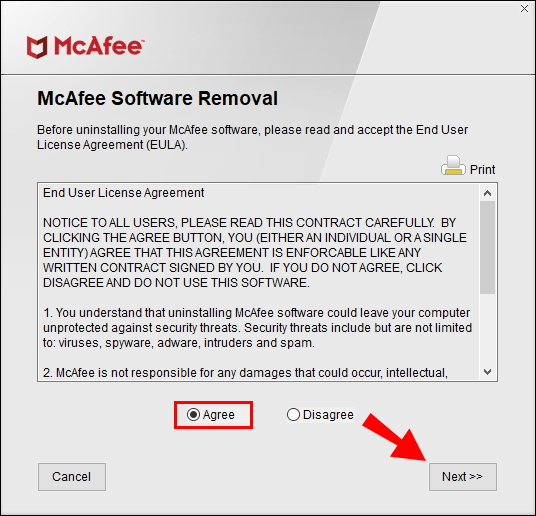
- Введите символы, отображаемые на экране «Проверка безопасности», затем «Далее».
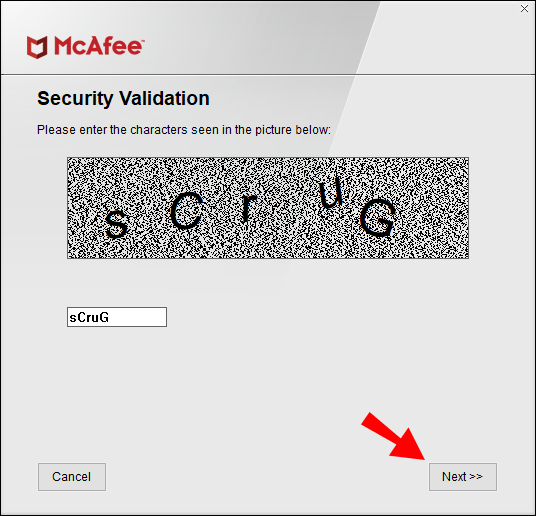
- Подождите, пока программное обеспечение будет удалено. Это может занять несколько минут.
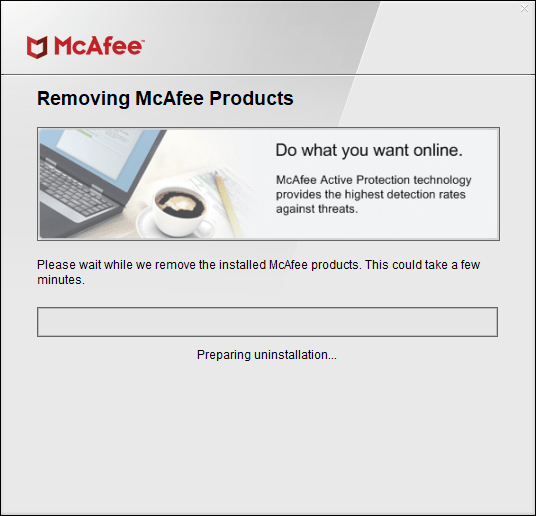
- Когда отобразится сообщение «Удаление завершено», нажмите «Перезагрузить».
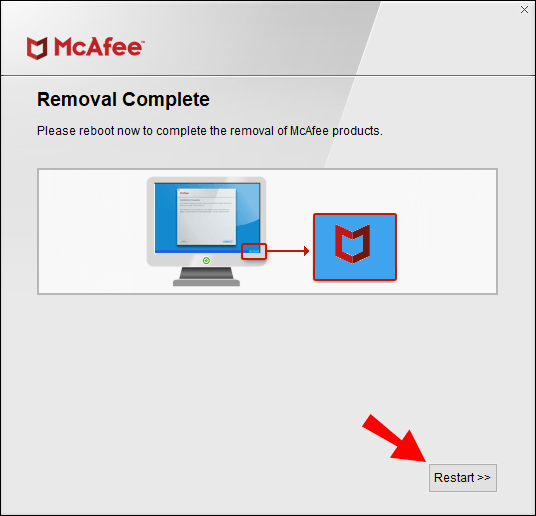
Чтобы удалить McAfee на Mac:
- Запустите приложение Терминал.
- Введите одну из следующих команд:
- Для версий 4.8 и более ранних:
sudo / библиотека / McAfee / sma / scripts / uninstall.ch
- Для версий 5.0 и новее
sudo / библиотека / McAfee / cma / scripts / uninstall.ch
- Для версий 4.8 и более ранних:
- На клавиатуре нажмите клавишу «Return» или «Enter».
Подавление шума McAfee
Тщательная технология интернет-сканирования McAfee позволяет держать вас в курсе всех компьютерных вирусов, делая вашу компьютерную систему защищенной от вредоносных программ. Он предназначен для уведомления вас об обнаруженных вирусах, предпринятых действиях и т. Д., Но может вызывать беспокойство, если вы постоянно получаете уведомления во время работы. К счастью, McAfee позволяет отключать уведомления, о которых вам не нужно знать.
Теперь, когда мы показали вам, как уменьшить количество всплывающих окон McAfee, изменилось ли это существенно? Вы когда-нибудь сталкивались с компьютерным вирусом, и если да, то что случилось? Дайте нам знать в комментариях ниже.